大家好,我是小鸣,好久不见,今天小鸣和小伙伴们来一起解决一下电脑C盘空间不足的问题。
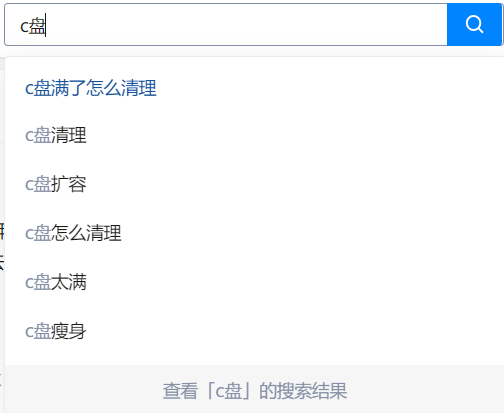 百度:
百度:
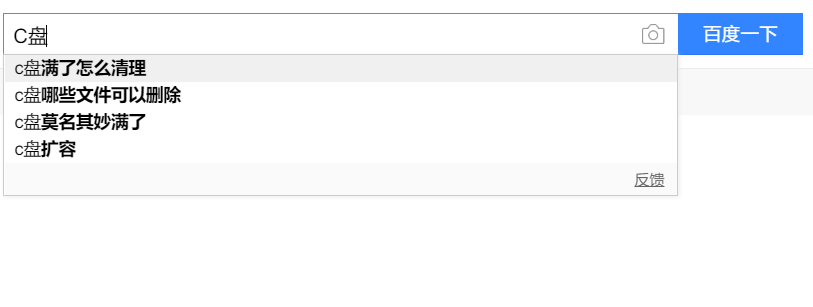 微信:
微信:
 意识到了事情
严重性的小鸣,决定在这个周末解决这个问题。
意识到了事情
严重性的小鸣,决定在这个周末解决这个问题。
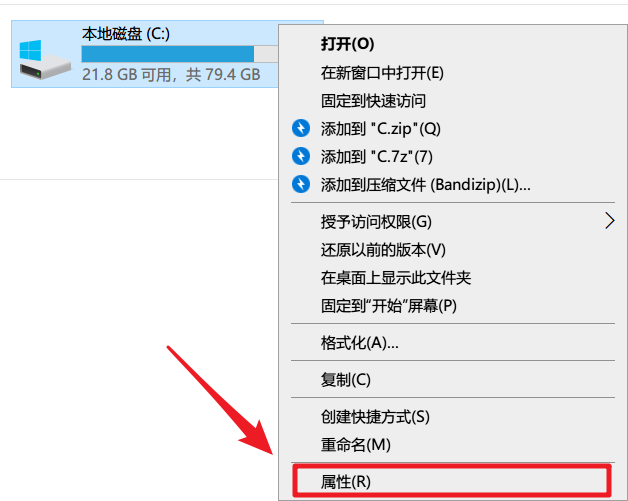 找到
「磁盘清理」-「清理系统文件」
找到
「磁盘清理」-「清理系统文件」
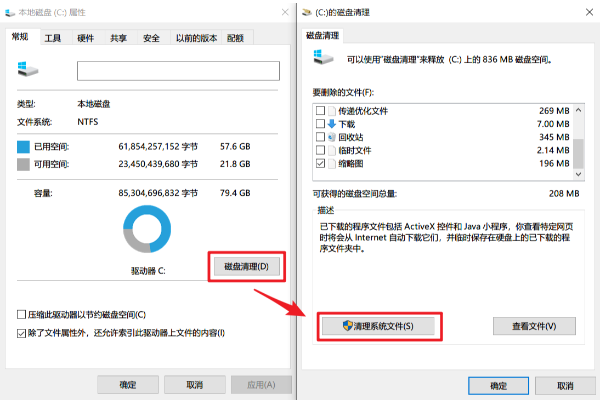 以小鸣自己的C盘为例,可以找到8G的可删除文件,最大的当然是
windows更新文件,可以简单把它理解为更新包。
以小鸣自己的C盘为例,可以找到8G的可删除文件,最大的当然是
windows更新文件,可以简单把它理解为更新包。
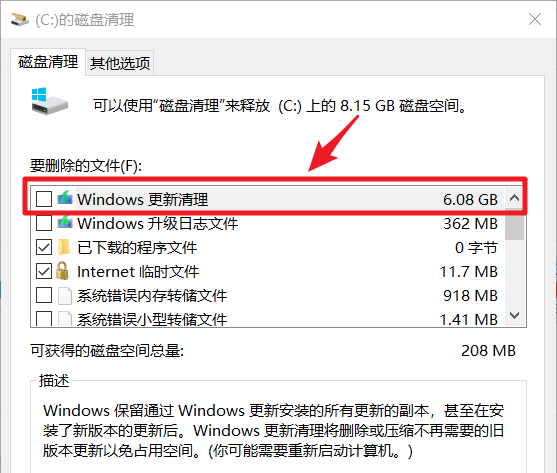 如果你发现
系统更新以后C盘空间少了很多,多半是windows更新文件在搞事。其他的文件也可以根据下方解释按需删除。
2、用户和软件数据windows系统除了少数系统缓存以及更新文件一般不会产生太多的新垃圾。占空间的主要是
用户的数据以及用户安装的
软件的数据。之所以会空间不足,主要有两个原因:
如果你发现
系统更新以后C盘空间少了很多,多半是windows更新文件在搞事。其他的文件也可以根据下方解释按需删除。
2、用户和软件数据windows系统除了少数系统缓存以及更新文件一般不会产生太多的新垃圾。占空间的主要是
用户的数据以及用户安装的
软件的数据。之所以会空间不足,主要有两个原因:
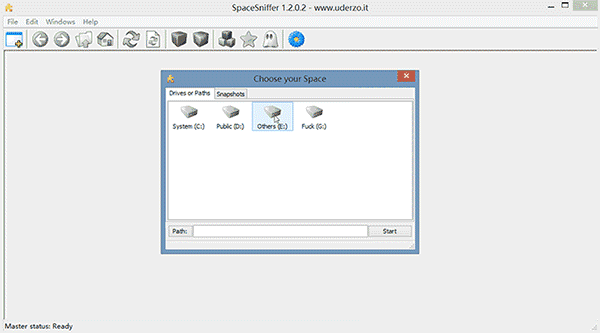 软件会通过分析磁盘,得出直观的
图片式结果,面积越大则所占空间越大。
软件会通过分析磁盘,得出直观的
图片式结果,面积越大则所占空间越大。
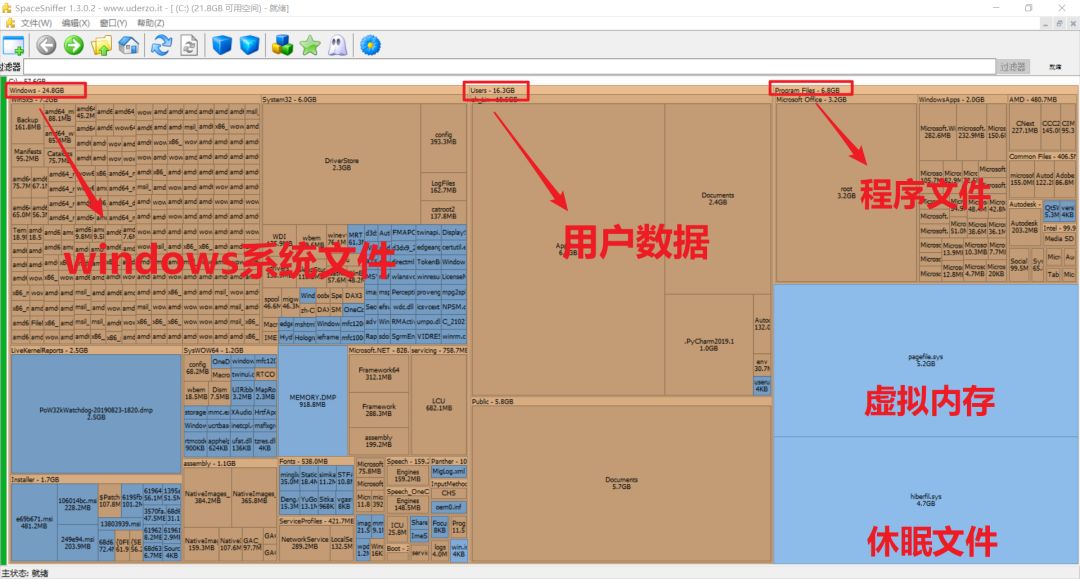 左边一大块系统文件,已经在第一步中清理过了。中间的用户数据都是自己创造的文件,直接看名字就能知道有哪些可以删除的了。比如说放在C盘忘记删除的
小电影,临时放在电脑桌面的
大文件。再比如说自己安装的软件的
临时文件,如PS的缓存:
左边一大块系统文件,已经在第一步中清理过了。中间的用户数据都是自己创造的文件,直接看名字就能知道有哪些可以删除的了。比如说放在C盘忘记删除的
小电影,临时放在电脑桌面的
大文件。再比如说自己安装的软件的
临时文件,如PS的缓存:
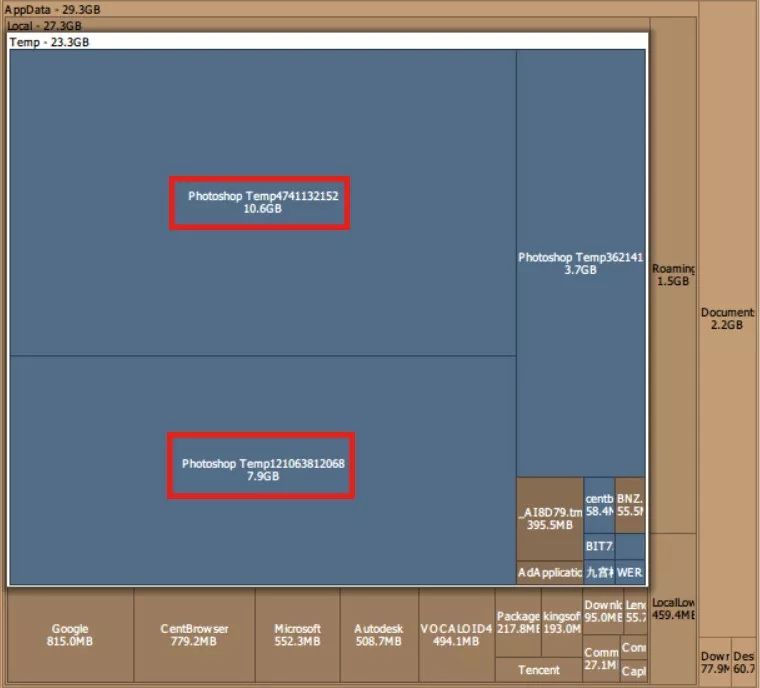 3、安装的软件
3、安装的软件
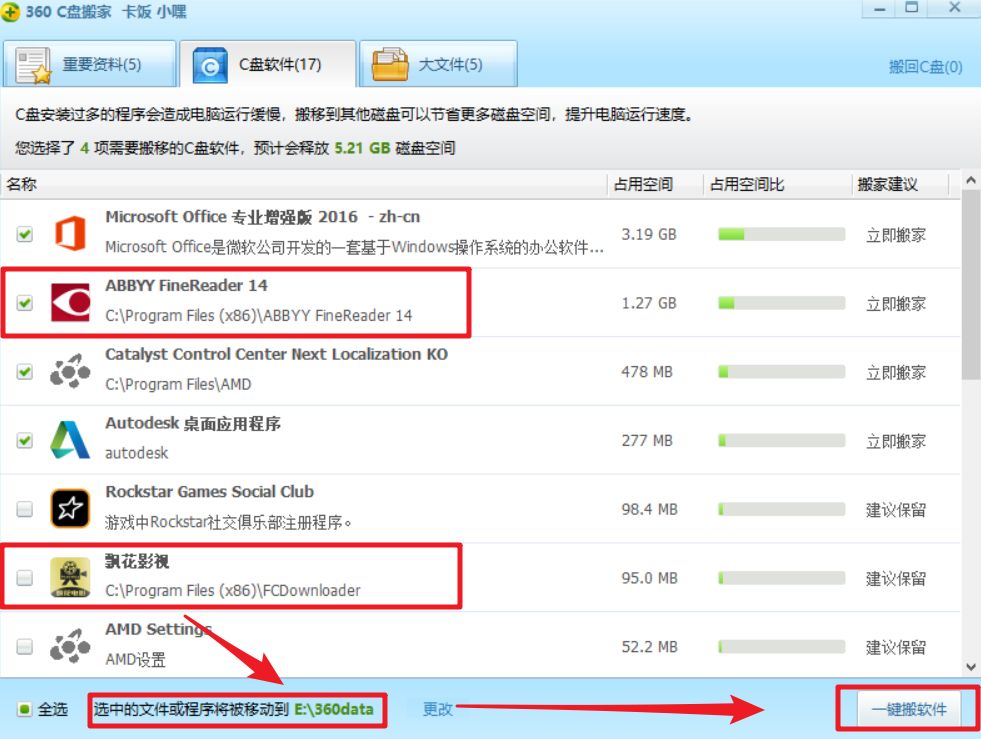 打开软件,会
自动扫描安装在C盘的软件,然后选择软件,点击搬家即可。
结果是:系统以为文件还在源路径,但其实你已经把文件搬走了。搞定了
不卸载软件,就完成了C盘空间的释放。
4、特殊文件最后再介绍两个比较常见的大文件:
虚拟内存「pagefile.sys」和
休眠文件「hiberfil.sys」也就是图上右边两个蓝色区域的大文件:
打开软件,会
自动扫描安装在C盘的软件,然后选择软件,点击搬家即可。
结果是:系统以为文件还在源路径,但其实你已经把文件搬走了。搞定了
不卸载软件,就完成了C盘空间的释放。
4、特殊文件最后再介绍两个比较常见的大文件:
虚拟内存「pagefile.sys」和
休眠文件「hiberfil.sys」也就是图上右边两个蓝色区域的大文件:
 ②找到「系统」
②找到「系统」
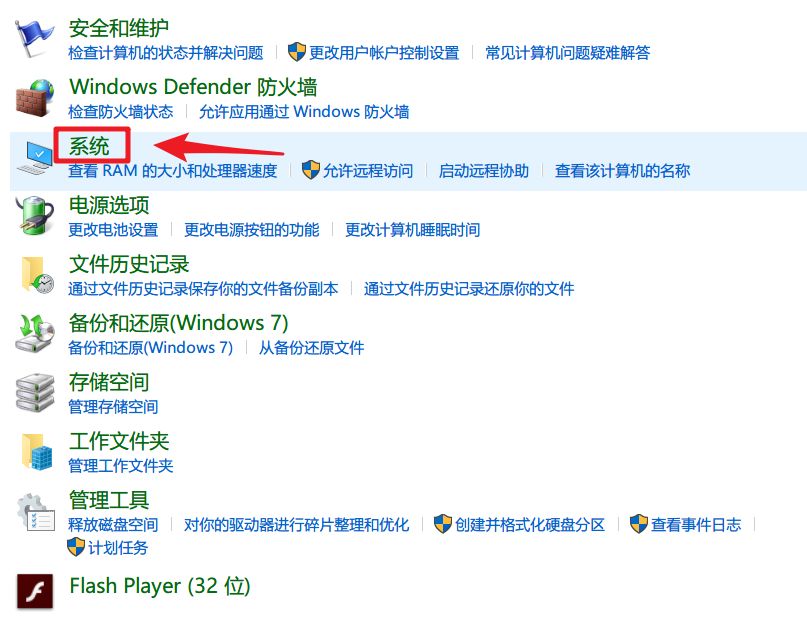 ③找到「高级系统设置」
③找到「高级系统设置」
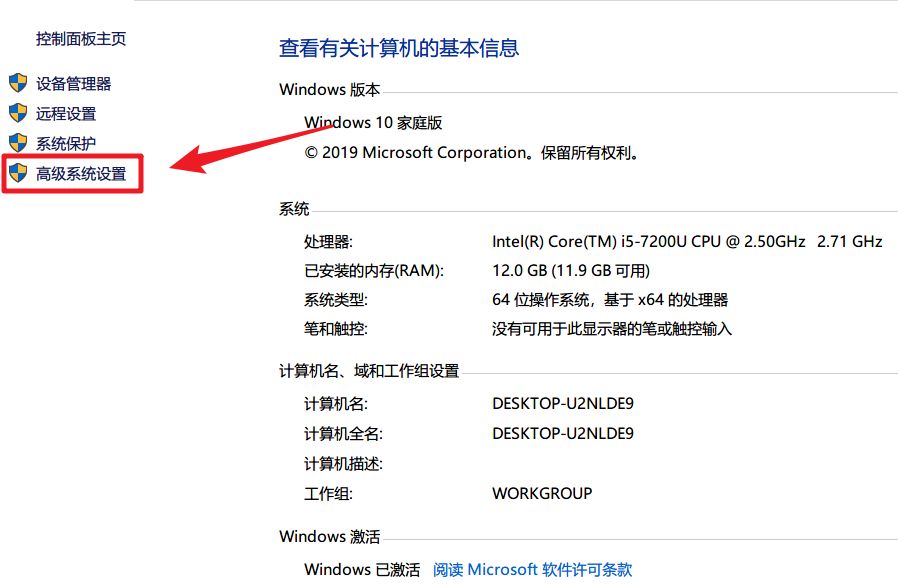 ④按图找到「虚拟内存」,点击「更改」
④按图找到「虚拟内存」,点击「更改」
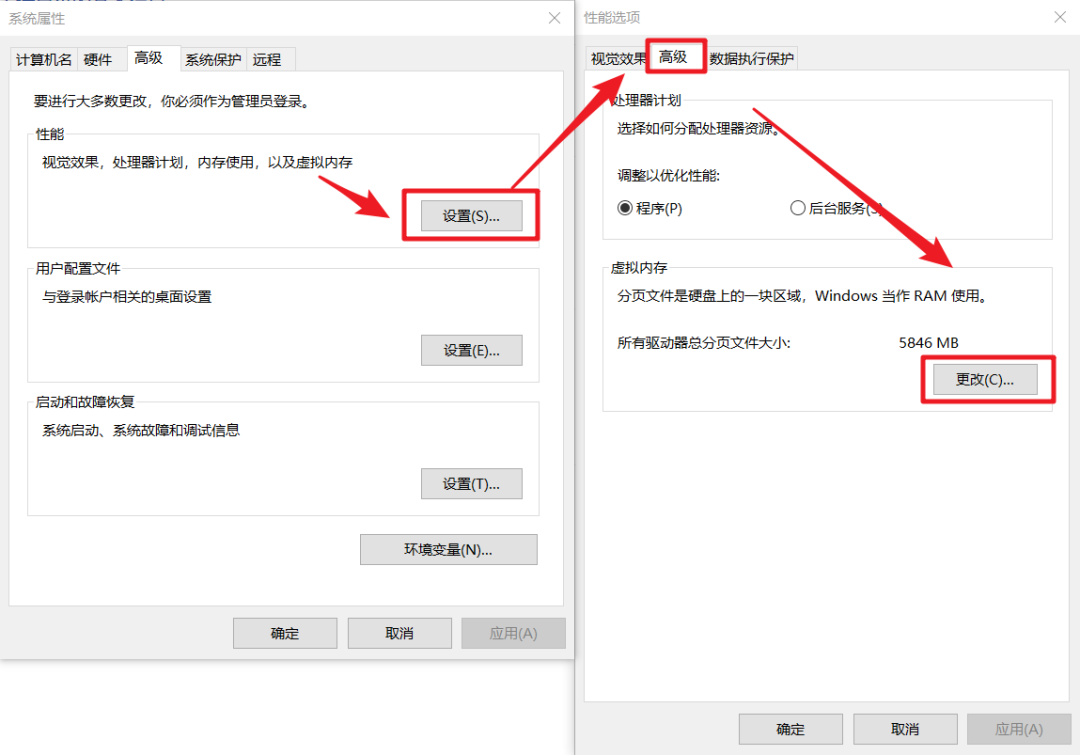 ⑤把C盘的虚拟内存改成“无分页文件”,然后在其他盘(如D盘)设置虚拟内存的大小,图中设置16-2416MB。
⑤把C盘的虚拟内存改成“无分页文件”,然后在其他盘(如D盘)设置虚拟内存的大小,图中设置16-2416MB。
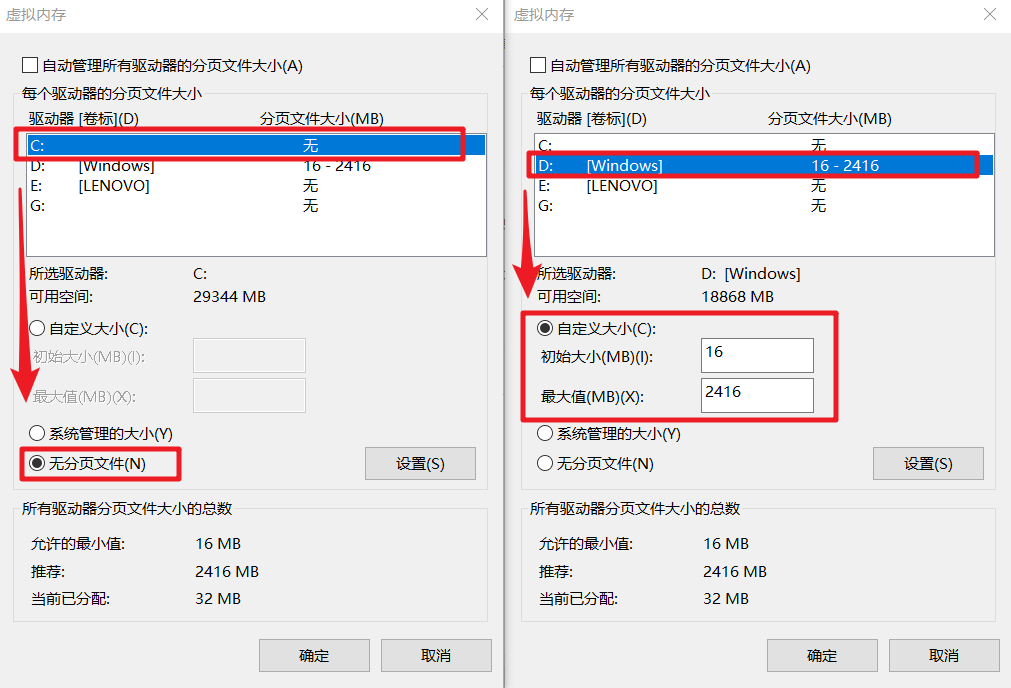
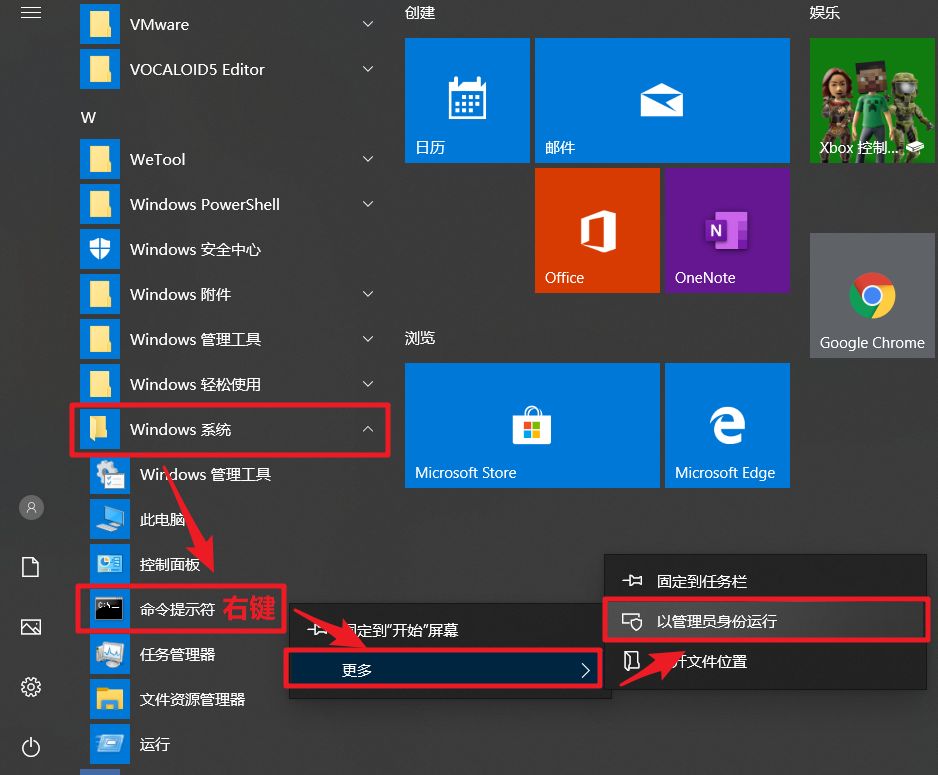 输入:
powercfg -hibernate off ,再按回车「Enter」即可关掉。
输入:
powercfg -hibernate on
,再按回车「Enter」即可打开。
输入:
powercfg -hibernate off ,再按回车「Enter」即可关掉。
输入:
powercfg -hibernate on
,再按回车「Enter」即可打开。
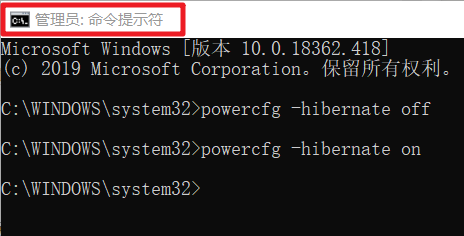 如果选择关掉,「hiberfil.sys」文件自动消失,也就不占用空间了
。
如果选择关掉,「hiberfil.sys」文件自动消失,也就不占用空间了
。
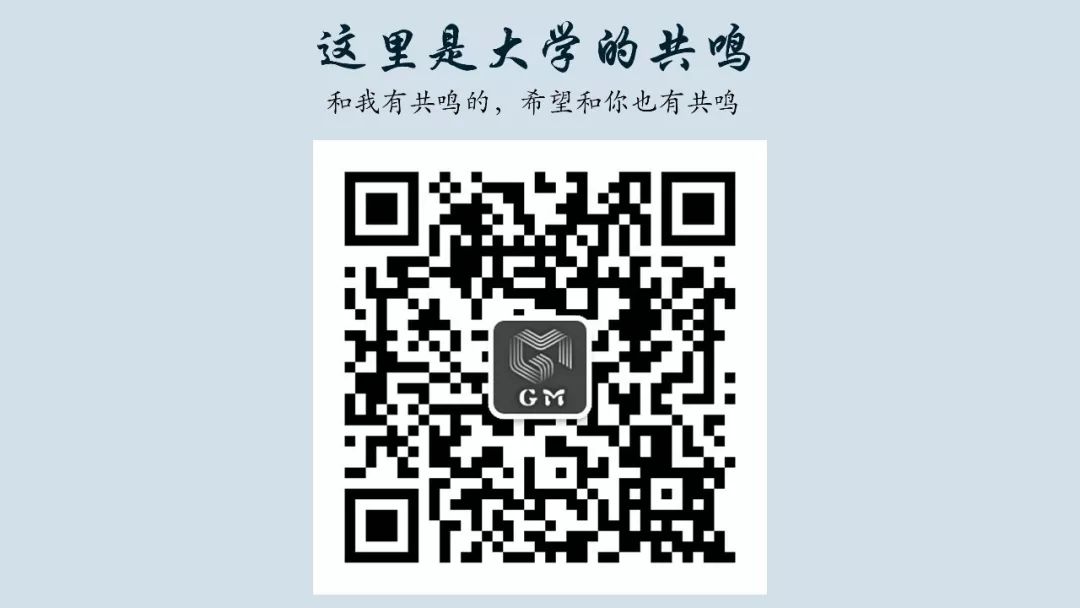
◈小鸣闲话
很久很久以前,一个师傅给两个徒弟两文钱,对他们说你们去大街上买自己要的东西,回来把房间塞满。第一个徒弟很快回来了,他买了一车草,想把房间填满,师傅看了摇了摇头。不久,第二个徒弟也回来了,他从口袋里拿出根蜡烛,点亮它,房间瞬间被点亮了,师傅满意地笑了。如果说最容易塞满空间的是 光,那最容易被塞满的一定是 电脑C盘。无论哪个平台,只要搜索C盘,弹出来的都是关于 C盘空间的问题。 知乎:
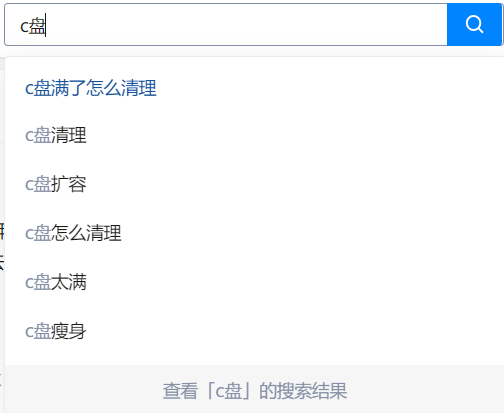 百度:
百度:
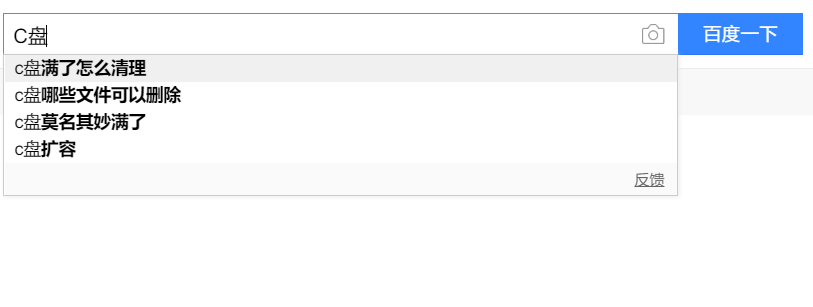 微信:
微信:
 意识到了事情
严重性的小鸣,决定在这个周末解决这个问题。
意识到了事情
严重性的小鸣,决定在这个周末解决这个问题。
◈推荐正文
1、Windows系统垃圾清理解铃还须系铃人,windows 自带的磁盘清理已经足够应付系统垃圾文件的清理了。 操作:右键C盘选择 「属性」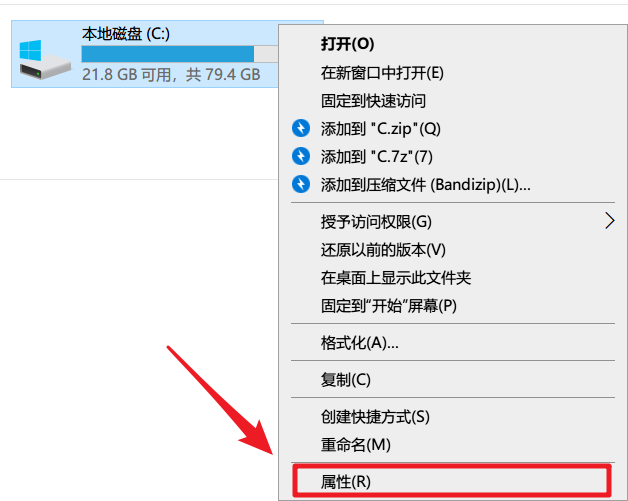 找到
「磁盘清理」-「清理系统文件」
找到
「磁盘清理」-「清理系统文件」
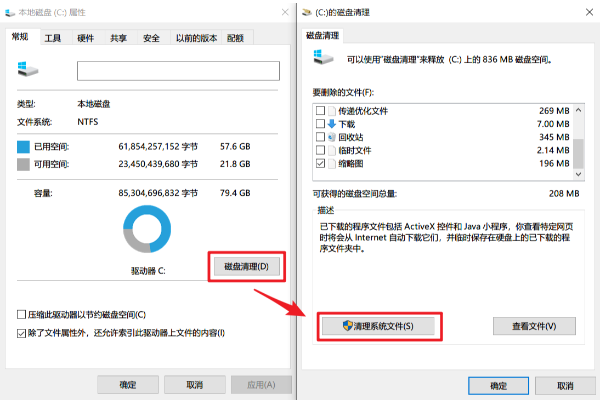 以小鸣自己的C盘为例,可以找到8G的可删除文件,最大的当然是
windows更新文件,可以简单把它理解为更新包。
以小鸣自己的C盘为例,可以找到8G的可删除文件,最大的当然是
windows更新文件,可以简单把它理解为更新包。
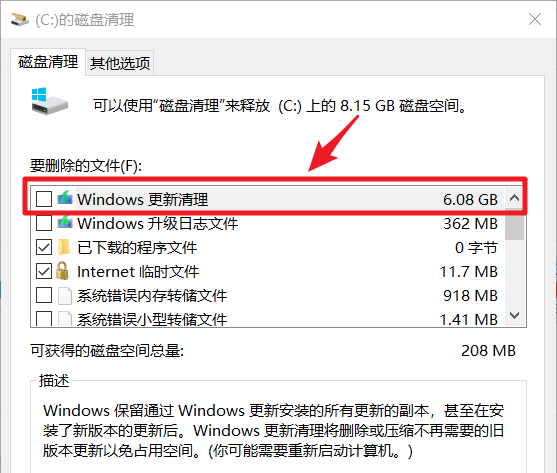 如果你发现
系统更新以后C盘空间少了很多,多半是windows更新文件在搞事。其他的文件也可以根据下方解释按需删除。
2、用户和软件数据windows系统除了少数系统缓存以及更新文件一般不会产生太多的新垃圾。占空间的主要是
用户的数据以及用户安装的
软件的数据。之所以会空间不足,主要有两个原因:
如果你发现
系统更新以后C盘空间少了很多,多半是windows更新文件在搞事。其他的文件也可以根据下方解释按需删除。
2、用户和软件数据windows系统除了少数系统缓存以及更新文件一般不会产生太多的新垃圾。占空间的主要是
用户的数据以及用户安装的
软件的数据。之所以会空间不足,主要有两个原因:
一个是用户 忘记了把数据存在哪,还有一个是用户根本 不知道自己安装的软件把数据存在哪。这时候就要有个工具跳出来帮忙了,它的名字叫 space sniffer,可以理解为“空间嗅探器”。它的作用就是告诉你你的磁盘里都有什么,占了多少空间。
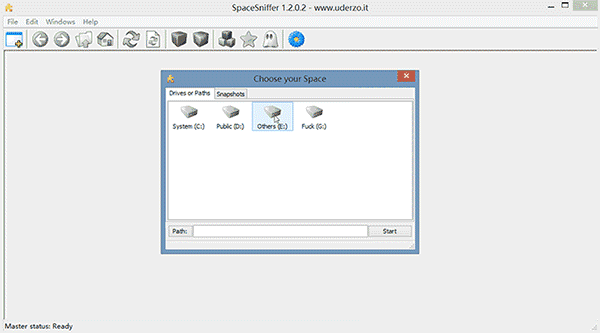 软件会通过分析磁盘,得出直观的
图片式结果,面积越大则所占空间越大。
软件会通过分析磁盘,得出直观的
图片式结果,面积越大则所占空间越大。
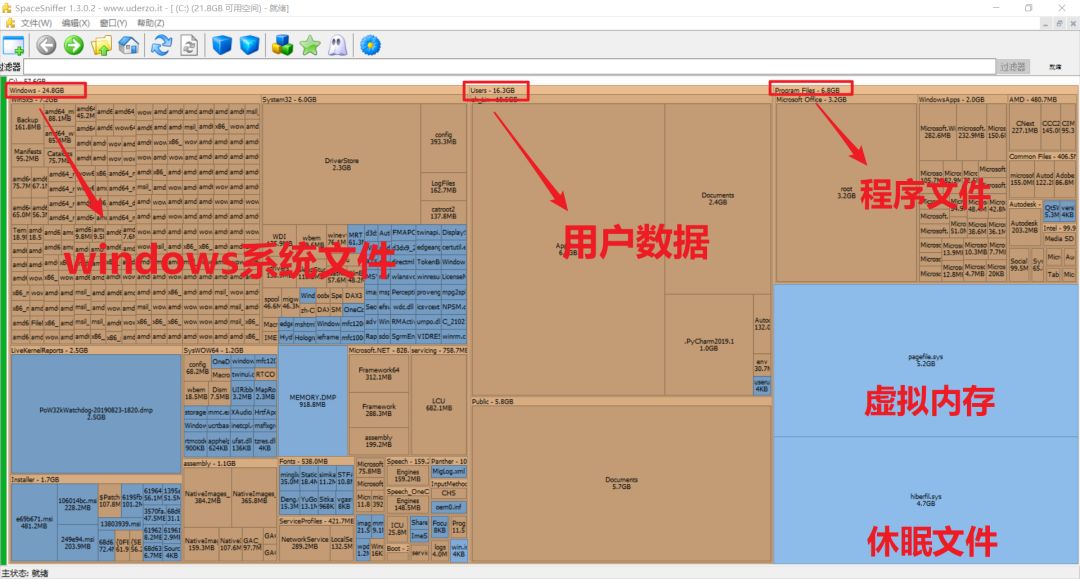 左边一大块系统文件,已经在第一步中清理过了。中间的用户数据都是自己创造的文件,直接看名字就能知道有哪些可以删除的了。比如说放在C盘忘记删除的
小电影,临时放在电脑桌面的
大文件。再比如说自己安装的软件的
临时文件,如PS的缓存:
左边一大块系统文件,已经在第一步中清理过了。中间的用户数据都是自己创造的文件,直接看名字就能知道有哪些可以删除的了。比如说放在C盘忘记删除的
小电影,临时放在电脑桌面的
大文件。再比如说自己安装的软件的
临时文件,如PS的缓存:
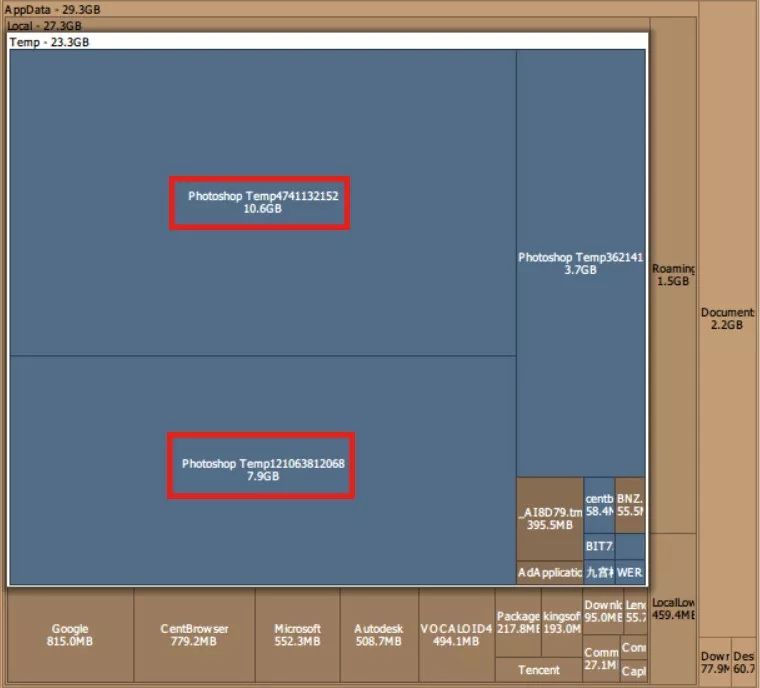 3、安装的软件
3、安装的软件
安装软件时小手一抖,就发现软件自动安装在 默认的C盘了,或者当时 不懂事装在了C盘,现在懂了。但总不能叫我卸载了,重新安装一遍吧。这时候就要有另外一个工具出手了。小鸣这里提供360C盘搬家提取版,或者使用FloderMove。二者原理相同:基于NTFS文件系统的文件映射。其中360搬家更直观,更适合小白。
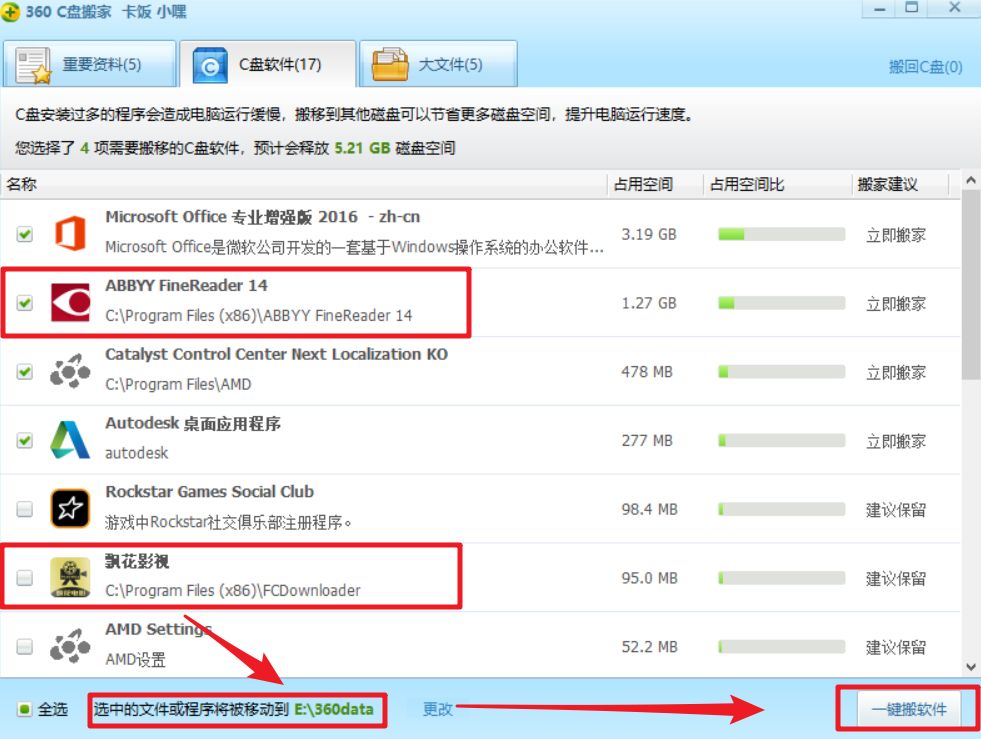 打开软件,会
自动扫描安装在C盘的软件,然后选择软件,点击搬家即可。
结果是:系统以为文件还在源路径,但其实你已经把文件搬走了。搞定了
不卸载软件,就完成了C盘空间的释放。
4、特殊文件最后再介绍两个比较常见的大文件:
虚拟内存「pagefile.sys」和
休眠文件「hiberfil.sys」也就是图上右边两个蓝色区域的大文件:
打开软件,会
自动扫描安装在C盘的软件,然后选择软件,点击搬家即可。
结果是:系统以为文件还在源路径,但其实你已经把文件搬走了。搞定了
不卸载软件,就完成了C盘空间的释放。
4、特殊文件最后再介绍两个比较常见的大文件:
虚拟内存「pagefile.sys」和
休眠文件「hiberfil.sys」也就是图上右边两个蓝色区域的大文件:

虚拟内存:虚拟内存的作用就是划分一块属于硬盘的地方,做属于内存的工作,如果电脑内存较小,可以选择合适的虚拟内存大小,适当弥补。但是我们可以把虚拟内存放在较大的其他盘中, 没必要与C盘抢位置。 步骤如下:「控制面板」-「系统和安全」-「系统」-「高级系统设置」,找到性能中的设置,再高级中就能更改。 图片教程如下:①「控制面板」中的「系统和安全」
 ②找到「系统」
②找到「系统」
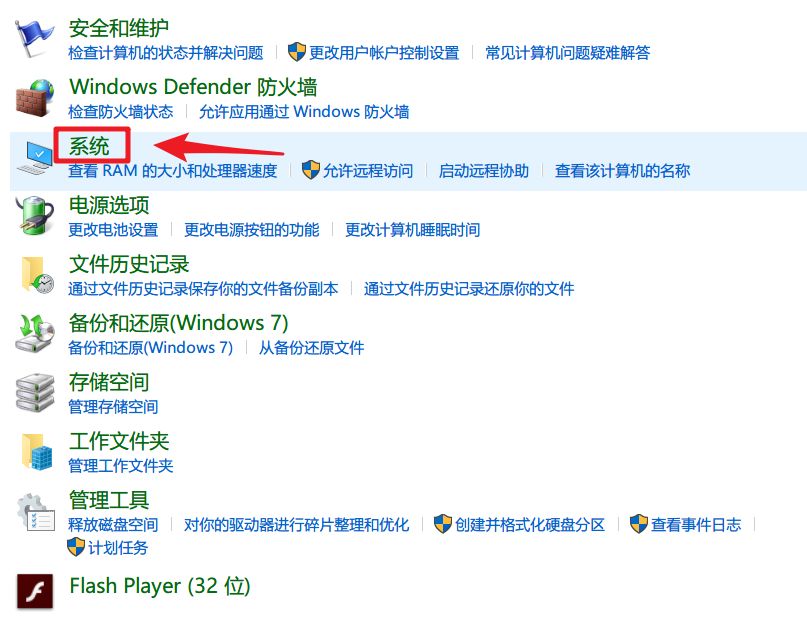 ③找到「高级系统设置」
③找到「高级系统设置」
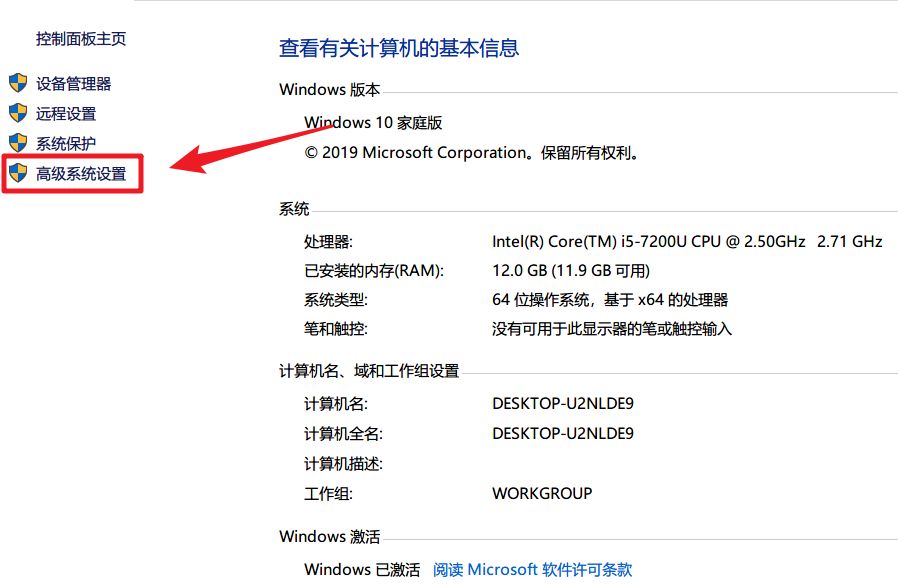 ④按图找到「虚拟内存」,点击「更改」
④按图找到「虚拟内存」,点击「更改」
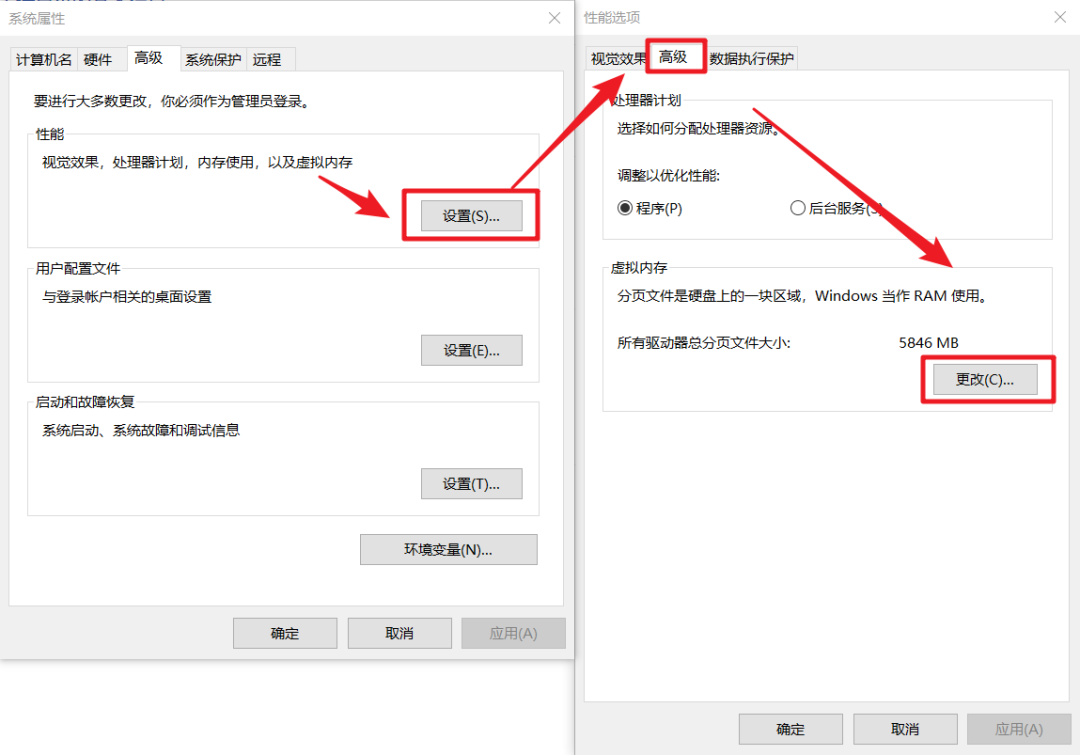 ⑤把C盘的虚拟内存改成“无分页文件”,然后在其他盘(如D盘)设置虚拟内存的大小,图中设置16-2416MB。
⑤把C盘的虚拟内存改成“无分页文件”,然后在其他盘(如D盘)设置虚拟内存的大小,图中设置16-2416MB。
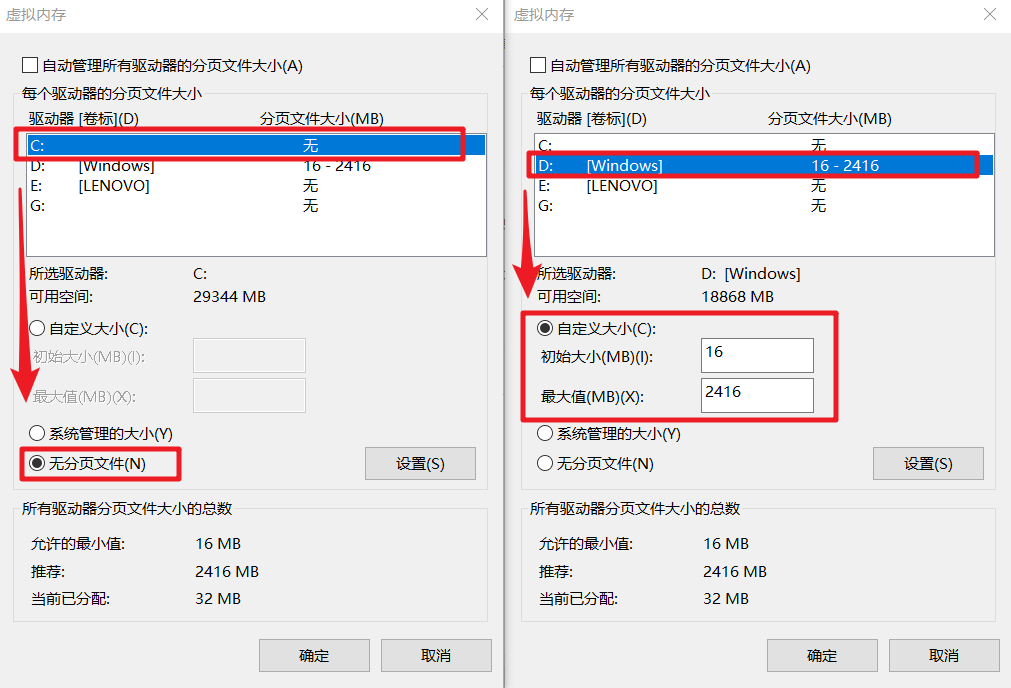
休眠文件:休眠文件就做一件事,就是在电脑休眠的时候把 内存的数据暂时存在这个文件里面,这样休眠回来的电脑就可以较快的把数据读到内存,开始工作。
如果你用不到休眠功能,可以把它关掉,这样文件就不占用空间了。
操作步骤:在开始菜单中找到「windows系统」-「命令提示符」,右键以管理员身份运行。(一定要管理员身份,否则权限不够)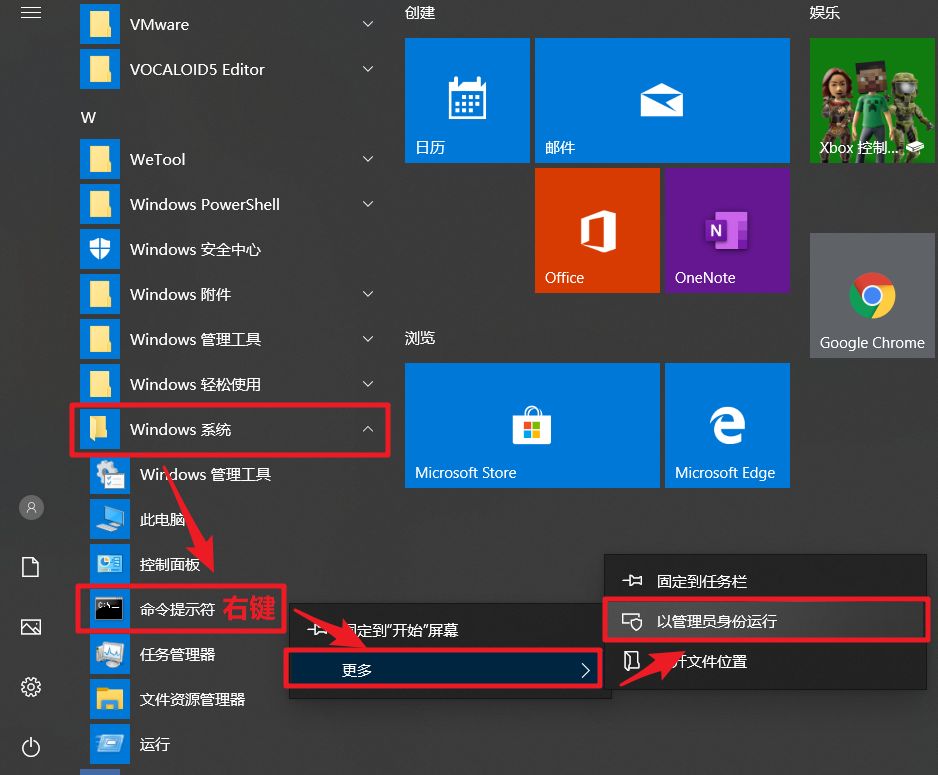 输入:
powercfg -hibernate off ,再按回车「Enter」即可关掉。
输入:
powercfg -hibernate on
,再按回车「Enter」即可打开。
输入:
powercfg -hibernate off ,再按回车「Enter」即可关掉。
输入:
powercfg -hibernate on
,再按回车「Enter」即可打开。
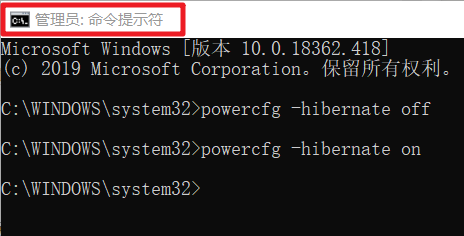 如果选择关掉,「hiberfil.sys」文件自动消失,也就不占用空间了
。
如果选择关掉,「hiberfil.sys」文件自动消失,也就不占用空间了
。
◈资源获取与安装
资源获取: 公众号后台回复91020小鸣准备了 sapcesniffer的绿色安装包和 360C盘搬家的提取版安装包,不需要安装整个360,只要这一个功能就好了,两个都是小软件。 总结: 这篇文章断断续续写了两天,可是说是比较系统的介绍了C盘文件的类型。有需要的小伙伴可以收藏起来。以后关于C盘空间不足的问题基本上都能解决了。 往期回顾:1、无需出墙,直连谷歌应用商店,你想要的国外APP这里都有!2、四个百度网盘资源搜索网站,资源丰富,更新快,值得珍藏!3、一键分析上网行为习惯,每天坐在电脑前,我都做了什么?◈END
好了,今天的小鸣就说到这里,有任何问题,都可以在菜单处找到群入口,进群提问、加群抱团啊!如果大家觉得小鸣的分享有帮助的话,欢迎点赞,转发推荐等一系列操作。(●'◡'●)这里是大学的共鸣,分享各种大学常用的、好用的应用;分享各种有趣、有意义的事;分享各种思考、思辨;分享各种逗比日常。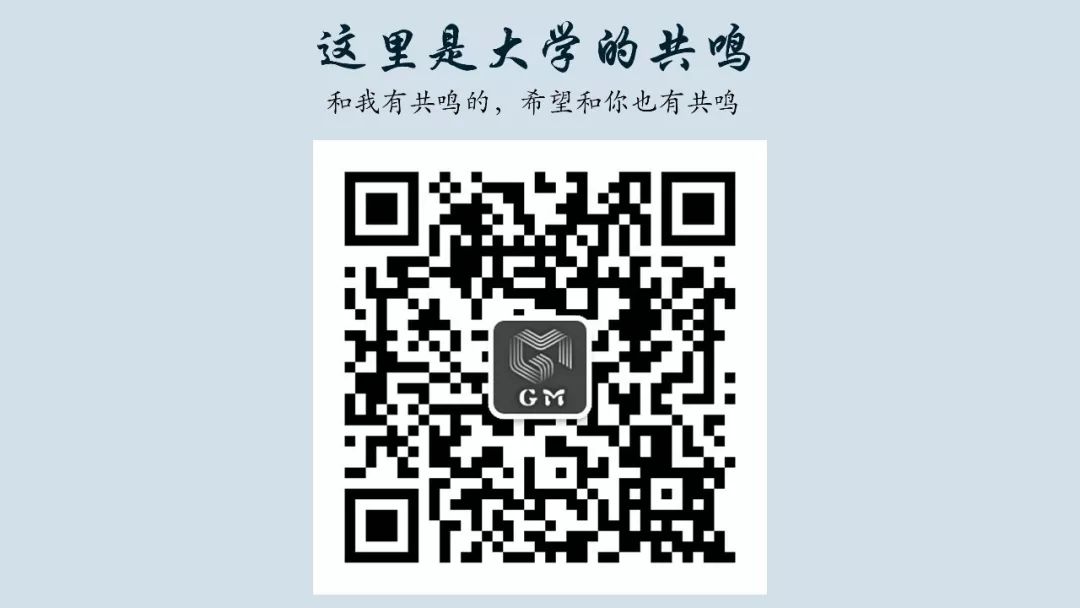





















 被折叠的 条评论
为什么被折叠?
被折叠的 条评论
为什么被折叠?








